En esta lección, usarás la herramienta de fuente de datos para crear una conexión a una tabla de BigQuery. Puedes usar la tabla disponible públicamente que se describe aquí o sustituirla por tu propia tabla.
Paso 1: Conéctate a BigQuery
El primer paso para crear una fuente de datos es conectarte a tu conjunto de datos.
- Accede a Looker Studio.
- En la página principal de Looker Studio, en la parte superior izquierda, haz clic en
 Crear y, luego, selecciona Fuente de datos.
Crear y, luego, selecciona Fuente de datos. - Selecciona el conector de BigQuery. Aparecerá el panel Configuración.
- Selecciona CONJUNTOS DE DATOS PÚBLICOS.
- En Conjunto de datos, selecciona
samples. - En Tabla,selecciona
shakespeare. - Selecciona tu proyecto de facturación.
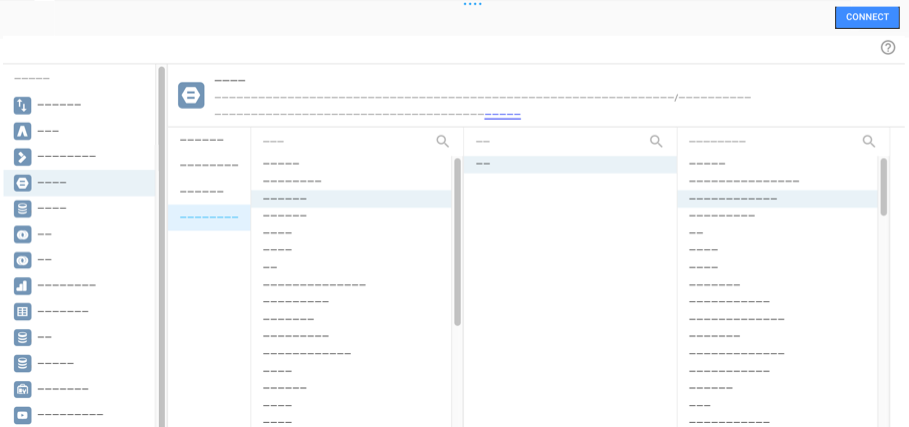
- Haz clic en CONECTAR. Aparecerá el panel Campos.
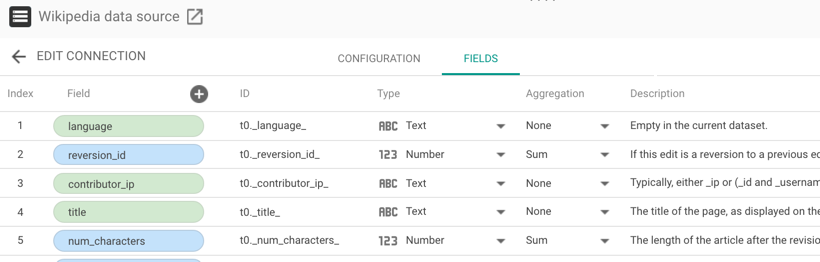
El panel de campos contiene todas las dimensiones (en verde) y las métricas (en azul) del conjunto de datos. Puedes ajustar la fuente de datos cambiando el nombre de los campos, inhabilitándolos, cambiando el tipo de datos y mucho más.
Paso 2: Cambia el nombre de tu fuente de datos
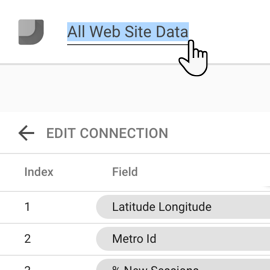
Looker Studio le asigna automáticamente a tu fuente de datos el mismo nombre que a tu conjunto de datos. Si quieres cambiarlo, haz clic en el nombre en la parte superior izquierda y escribe uno nuevo.
También puedes cambiarle el nombre a la fuente de datos más adelante desde la página principal de FUENTES DE DATOS. Para ello, haz clic en el menú contextual y selecciona Cambiar nombre.
Paso 3: Opcional: Comparte la fuente de datos
Puedes permitir que otros editores agreguen esta fuente de datos a los informes compartiéndola con ellos.
Para compartir una fuente de datos, sigue estos pasos:
En la esquina superior derecha, haz clic en
 Compartir.
Compartir.Ingresa las direcciones de correo electrónico o los Grupos de Google con los que quieres compartir el archivo.
Para cada persona o grupo, selecciona el acceso (permisos). Los permisos determinan qué pueden hacer otras personas con la fuente de datos. Tus opciones son las siguientes:
Puede ver Las personas con este permiso pueden ver la fuente de datos, pero no editarla.
Puede editar. Las personas con este permiso pueden ver y editar la fuente de datos.
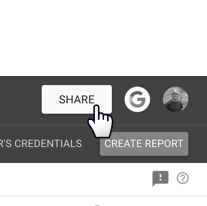
Si quieres permitir que otros editores utilicen esta fuente de datos para crear informes, deberás compartirla con ellos.
Existen 2 aspectos relacionados con el uso compartido de fuentes de datos:
Cómo otorgar acceso al conjunto de datos (credenciales) De forma predeterminada, cuando creas una fuente de datos, Looker Studio usa tus credenciales para autorizar el acceso al conjunto de datos. Estas credenciales se almacenan de forma segura y la fuente de datos las pasa al conjunto de datos subyacente. Luego, otras personas pueden ver o crear informes que usen estos datos sin necesidad de tener su propio acceso al conjunto de datos.
En cambio, puedes exigir que cada usuario de la fuente de datos y de los informes creados a partir de ella proporcione sus propias credenciales para acceder al conjunto de datos. Para ello, sigue estos pasos:
- Selecciona la pestaña CONFIGURACIÓN.
- Cambia el Acceso a la fuente de datos a Credenciales del visualizador.
Otorgar acceso a la fuente de datos (permisos) Los permisos determinan qué pueden hacer otras personas con la fuente de datos. Tus opciones son las siguientes:
- Puede ver Las personas con este permiso pueden ver la fuente de datos, pero no editarla.
- Puede editar. Las personas con este permiso pueden ver y editar la fuente de datos.
Hay algunas consideraciones importantes que debes tener en cuenta cuando compartes fuentes de datos e informes. Consulta la sección Recursos relacionados para obtener vínculos a más información.
Paso 4:Usa esta fuente de datos en los informes
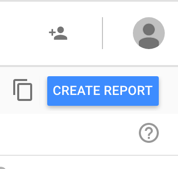
Haz clic en Crear informe en la esquina superior derecha.
Ahora puedes crear informes que obtengan sus datos de tu proyecto de BigQuery.

